Les contribuables peuvent mettre à jour leur code fiscal en utilisant leur CCCD sur l'application électronique eTax Mobile. Vous trouverez ci-dessous les instructions pour mettre à jour le numéro CCCD vers un code fiscal, conformément au guide du Département des impôts de la région 1.
Étape 1 : Accédez et connectez-vous à l'application mobile Etax.
Les contribuables doivent accéder aux données de la Base nationale de données démographiques. Après vous être connecté au système, sélectionnez le menu « Immatriculation fiscale - Modifier les informations ».
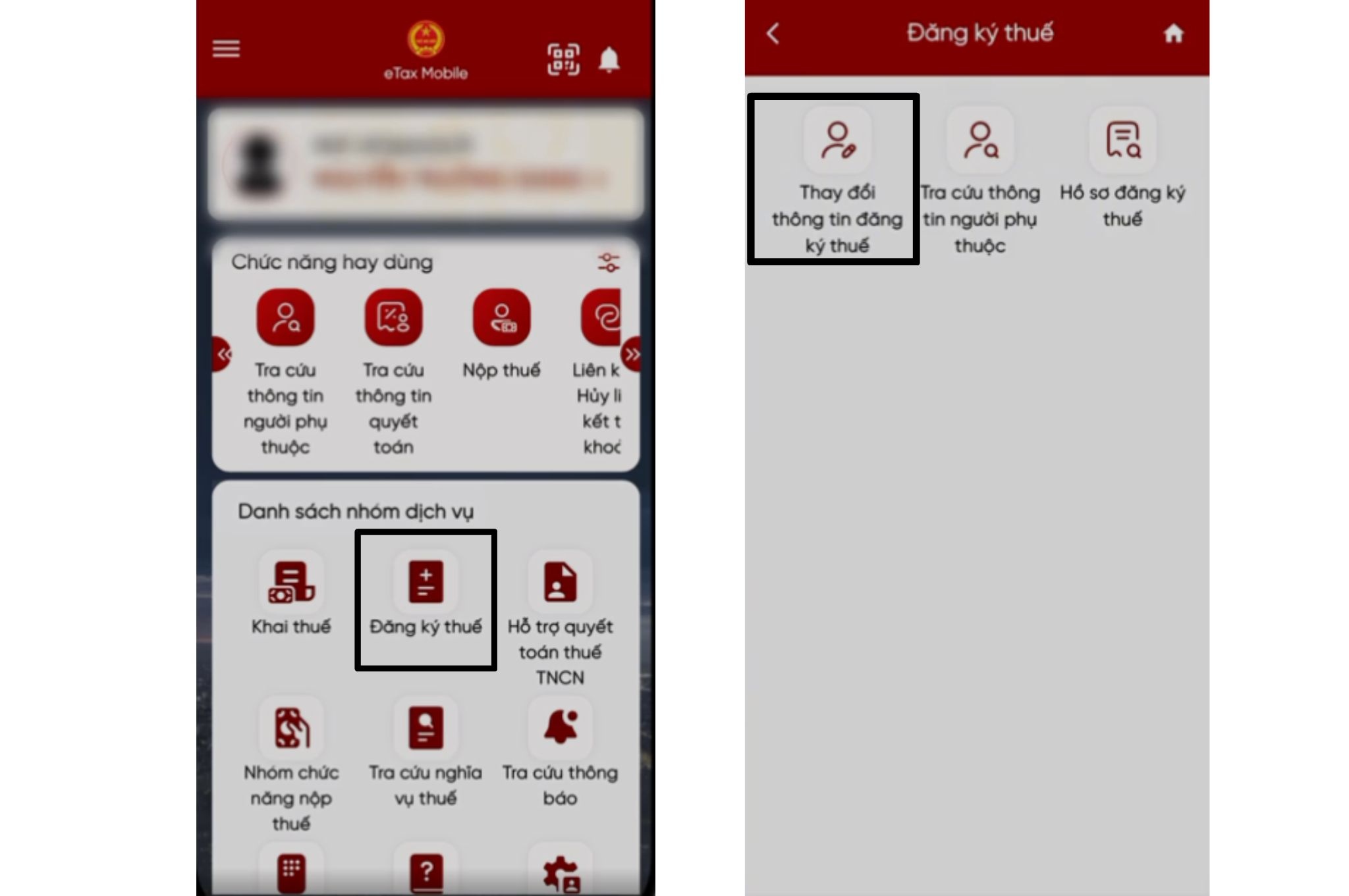 |
Accédez à l'application, appuyez sur Enregistrement fiscal. |
Étape 2 : L'écran affichera des informations telles que le nom, la date de naissance et certains documents du contribuable. Saisissez le nouveau numéro CCCD dans la case « Nouveau numéro de document » et cliquez pour obtenir les informations du contribuable. Le système interrogera automatiquement la Base nationale de données démographiques.
Étape 3 : Après avoir cliqué sur « Obtenir des informations sur les citoyens », deux cas peuvent se produire.
Si les informations du contribuable ne sont pas disponibles dans la base de données nationale sur la population, le message suivant s'affichera : « Les informations du contribuable ne sont pas disponibles dans la base de données nationale sur la population. Le contribuable doit contacter la police pour mettre à jour ses informations. »
Si les informations sont valides, le système affichera simultanément les anciennes et nouvelles informations d'immatriculation fiscale, récupérées auprès de l'Agence nationale des impôts. Le contribuable choisit l'une des deux autorités fiscales (CQT) pour soumettre la déclaration, selon son adresse de résidence permanente ou temporaire.
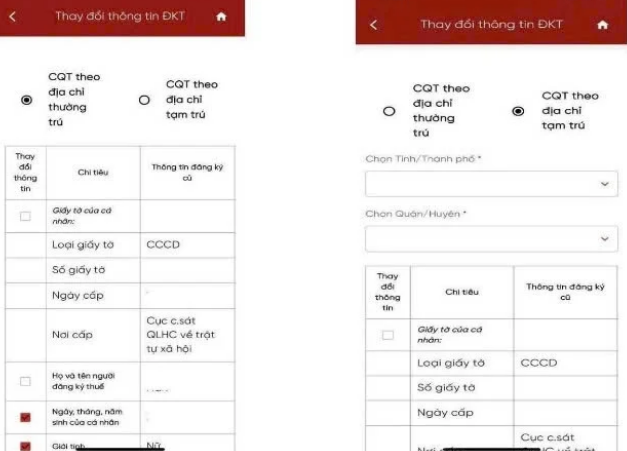 |
Les contribuables peuvent choisir entre le CQT en fonction de leur adresse de résidence permanente ou temporaire. |
Si vous sélectionnez « CQT par adresse permanente », deux cas supplémentaires seront présentés. Si vous choisissez de modifier les informations d'adresse permanente, la déclaration sera envoyée au CQT correspondant au district selon les nouvelles informations fiscales reçues du Bureau national d'enregistrement de la population ; sinon, elle sera transmise à l'ancien service d'enregistrement.
A l’inverse, choisir « CQT selon adresse temporaire » enverra la déclaration à l’administration fiscale selon l’adresse temporaire que vous avez enregistrée.
Étape 4 : Sélectionnez les indicateurs à modifier
Vérifiez les informations et sélectionnez les critères à modifier. Le système vous demandera de fournir de nouvelles informations d'enregistrement. Les champs obligatoires incluent le numéro du document, la date et le lieu d'émission, le numéro de téléphone et l'adresse e-mail.
Étape 5 : Examiner et compléter la déclaration
Le système affichera un brouillon de la Déclaration de modification des renseignements (formulaire 08-MST) que vous pourrez relire. Une fois que vous êtes certain que toutes les informations sont correctes, cliquez sur « Continuer ».
Étape 6 : Enregistrez et partagez votre brouillon
Cliquez sur le bouton Partager pour enregistrer la déclaration au format PDF sur votre téléphone ou l'envoyer sur les réseaux sociaux, ou via d'autres applications et cliquez sur Continuer.
Étape 7 : Joindre les documents pertinents
Lorsque l'écran de pièce jointe s'affiche, le contribuable doit télécharger une photo recto et verso de sa carte d'identité en cliquant sur l'icône pour télécharger le fichier joint disponible sur son téléphone. Si vous avez les documents en main, cliquez sur l'icône pour prendre une photo du fichier joint avec l'appareil photo de votre téléphone.
Étape 8 : Soumettre la candidature et recevoir les résultats
Après avoir joint les documents, cliquez sur Terminer. L'écran vous invite à saisir le code OTP envoyé au numéro de téléphone enregistré. Une fois l'opération terminée, l'application vous indiquera : « Le fichier de modification des informations d'identification fiscale a été soumis avec succès. Veuillez patienter ! ».
Source : https://znews.vn/day-la-cach-cap-nhat-so-cccd-thanh-ma-so-thue-post1565080.html














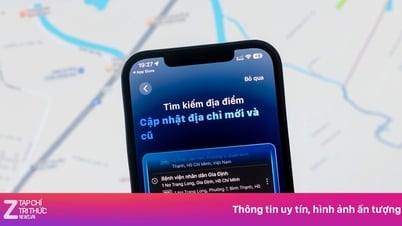

















































































Comment (0)